Hướng dẫn Kết nối Hai Bộ Định Tuyến để Mở rộng Mạng
23/02/2025
Nội dung bài viết
Bài viết này sẽ hướng dẫn bạn cách thêm bộ định tuyến thứ hai vào mạng gia đình hoặc mạng doanh nghiệp nhỏ. Nếu bạn cần kết nối thêm máy tính hoặc thiết bị khác nhưng thiếu cổng, việc thêm bộ định tuyến thứ hai là giải pháp lý tưởng. Ngoài ra, bộ định tuyến thứ hai còn giúp cải thiện tín hiệu Wi-Fi ở những khu vực có tín hiệu yếu hoặc không ổn định.
Các bước thực hiện
Thiết lập bộ định tuyến đầu tiên

Kết nối modem với bộ định tuyến đầu tiên. Sử dụng cáp Ethernet để kết nối cổng WAN của bộ định tuyến với cổng WAN/Internet của modem. Trong bài viết này, bộ định tuyến được kết nối với modem sẽ được gọi là “bộ định tuyến 1".
- Một số bộ định tuyến tích hợp sẵn chức năng modem. Nếu bộ định tuyến 1 có tính năng này, bạn chỉ cần kết nối thiết bị bằng cáp mạng.
- Cổng WAN còn được gọi là “Internet".

Spike Baron
Kỹ sư Mạng & Hỗ trợ Máy tính
Kỹ sư Mạng & Hỗ trợ Máy tính
Nhà mạng thường thiết lập giới hạn tốc độ internet cho người dùng. Do đó, việc kết nối thêm bộ định tuyến thứ hai có thể không mang lại hiệu quả. Bạn nên liên hệ với nhà mạng để xác định xem việc thêm bộ định tuyến có giúp cải thiện tốc độ hay không, hoặc yêu cầu họ nâng cấp giới hạn tốc độ cho bạn.
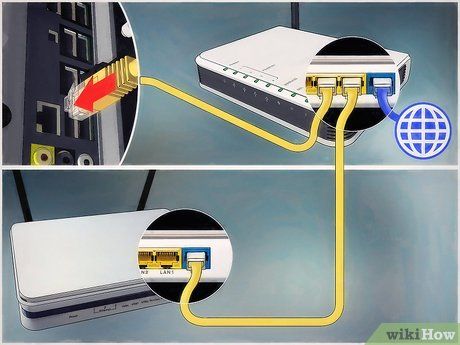
Kết nối bộ định tuyến 1 với máy tính. Sử dụng cáp Ethernet để kết nối một trong các cổng LAN của bộ định tuyến 1 với cổng Ethernet trên máy tính.
- Bạn cũng có thể kết nối không dây bằng cách nhập tên Wi-Fi và mật khẩu của bộ định tuyến.

Bật modem và bộ định tuyến 1. Hãy đợi một chút để cả hai thiết bị khởi động hoàn toàn.

Mở trình duyệt web. Bạn cần sử dụng trình duyệt để truy cập vào giao diện quản trị của bộ định tuyến 1.
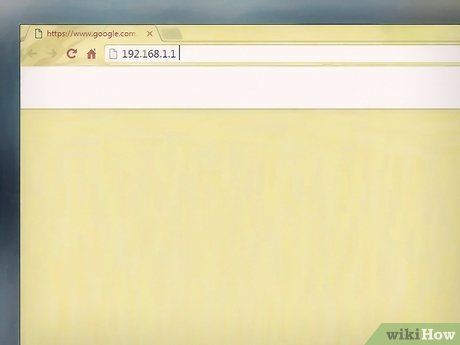
Nhập địa chỉ IP của bộ định tuyến 1 vào thanh địa chỉ. Gõ địa chỉ IP của bộ định tuyến 1 vào thanh địa chỉ trên trình duyệt web để truy cập trang đăng nhập quản trị. Địa chỉ IP mặc định thường được ghi trong sách hướng dẫn hoặc trên trang web của nhà sản xuất.
- Một số địa chỉ IP mặc định phổ biến:
- 2Wire: 192.168.1.1, 192.168.0.1, 192.168.1.254, 10.0.0.138
- Apple: 10.0.0.1
- Belkin: 192.168.1.1, 192.168.2.1, 10.0.0.2, 10.1.1.1
- Dlink: 192.168.1.1, 192.168.0.1, 192.168.0.101, 192.168.0.30, 192.168.0.50, 192.168.15.1, 192.168.254.254, 192.168.1.254, 192.168.0.10, 192.168.15.1, 10.0.0.1, 10.0.0.2, 10.1.1.1, 10.90.90.90
- Netgear: 192.168.0.1, 192.168.0.227
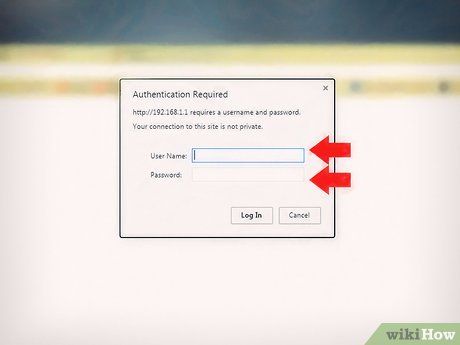
Đăng nhập bằng tên người dùng và mật khẩu của bộ định tuyến 1. Sử dụng thông tin đăng nhập mặc định để truy cập giao diện quản trị. Thông tin này thường được ghi trong sách hướng dẫn hoặc trên trang web của nhà sản xuất.
- Phần lớn bộ định tuyến sử dụng "admin" cho cả tên người dùng và mật khẩu. Bạn cũng có thể thử "Password" hoặc "12345678". Một số bộ định tuyến để trống trường tên người dùng hoặc mật khẩu.
- Nếu không thể đăng nhập, hãy tham khảo hướng dẫn đặt lại thiết lập ban đầu từ nhà sản xuất.
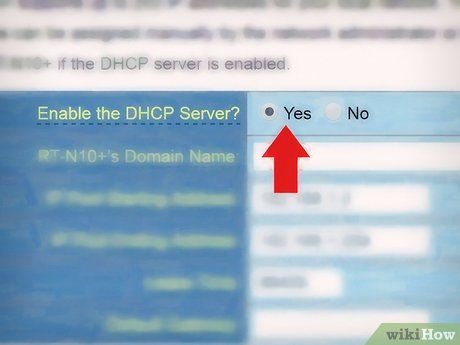
Bật DHCP trên bộ định tuyến 1. Kích hoạt DHCP để bộ định tuyến 1 tự động phân phối địa chỉ IP trong mạng.
- Tùy chọn này thường nằm trong mục "Network settings" (Thiết lập mạng) hoặc "LAN settings" (Thiết lập LAN). Giao diện quản trị có thể khác nhau tùy theo nhà sản xuất.
- DHCP thường được bật sẵn theo mặc định.
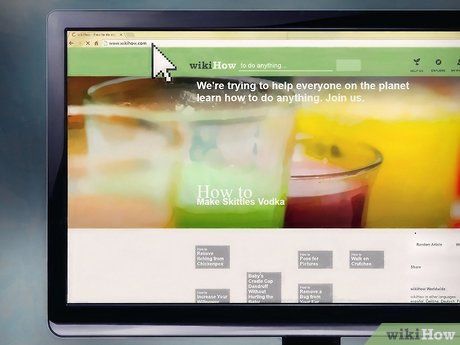
Kiểm tra hệ thống mạng và kết nối internet. Truy cập một trang web như https://www.tripi.vn.com để xác nhận kết nối Internet. Đảm bảo bộ định tuyến 1 còn cổng LAN trống để kết nối thêm thiết bị.

Ngắt kết nối bộ định tuyến 1 khỏi máy tính. Rút cáp Ethernet kết nối giữa bộ định tuyến 1 và máy tính, giữ nguyên các kết nối khác.
Thiết lập bộ định tuyến thứ hai

Kết nối và khởi động bộ định tuyến thứ hai. Đảm bảo bạn có đủ ổ cắm điện và máy tính gần vị trí lắp đặt bộ định tuyến thứ hai. Kết nối và khởi động thiết bị, được gọi là "bộ định tuyến 2" trong bài viết này.

Kết nối máy tính với bộ định tuyến 2. Sử dụng cáp Ethernet để kết nối cổng LAN trên bộ định tuyến 2 với cổng Ethernet trên máy tính.
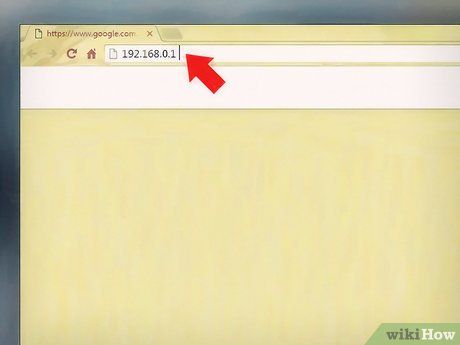
Nhập địa chỉ IP của bộ định tuyến 2 vào thanh địa chỉ trình duyệt. Trang đăng nhập quản trị viên của bộ định tuyến 2 sẽ hiển thị.
- Địa chỉ IP thường là 192.168.0.1, 192.168.1.1 hoặc 10.0.0.1.
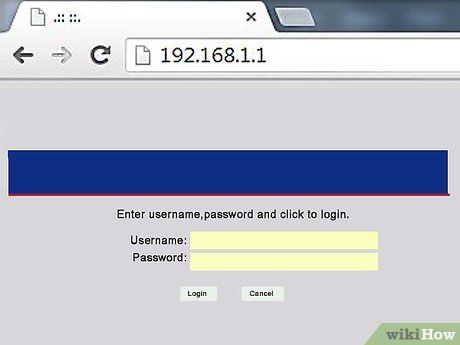
Đăng nhập bằng tên người dùng và mật khẩu của bộ định tuyến 2. Sử dụng thông tin đăng nhập mặc định để truy cập giao diện quản trị, tương tự như bộ định tuyến 1. Tham khảo sách hướng dẫn hoặc trang web của nhà sản xuất để biết thông tin chi tiết.
- Thông thường, tên người dùng và mật khẩu là "admin".

Tắt DHCP trên bộ định tuyến 2. Vì DHCP đã được kích hoạt trên bộ định tuyến 1, bạn cần tắt tính năng này trên bộ định tuyến 2 để tránh xung đột địa chỉ IP. Truy cập giao diện quản trị và chuyển trạng thái máy chủ DHCP sang "Tắt".

Gán địa chỉ IP mới cho bộ định tuyến 2. Để tránh trùng lặp địa chỉ IP với bộ định tuyến 1, hãy thay đổi địa chỉ IP của bộ định tuyến 2.
- Tìm mục "LAN" hoặc "Local Network" trong giao diện quản trị. Thay đổi địa chỉ IP hiện tại bằng một địa chỉ mới, đảm bảo ba nhóm số đầu giống với bộ định tuyến 1 và chỉ thay đổi số sau dấu chấm thứ tư.
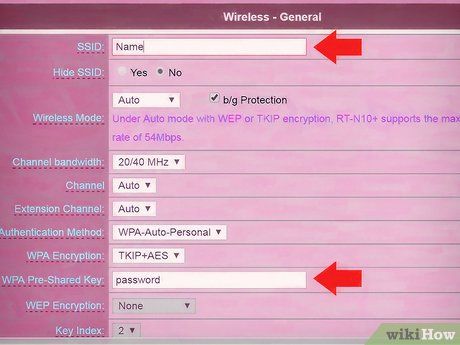
Thiết lập tên Wi-Fi và mật khẩu cho bộ định tuyến 2. Đảm bảo thông tin này giống với bộ định tuyến 1.
- Tìm các tùy chọn này trong mục "Wireless" hoặc "Wi-Fi setup". Nếu không chắc chắn về SSID và mật khẩu của bộ định tuyến 1, hãy kiểm tra trên thiết bị.
- Nếu bộ định tuyến 2 không hỗ trợ Wi-Fi, bỏ qua bước này.
Kết nối mạng internet cho hệ thống của bạn

Tắt nguồn bộ định tuyến 2. Sau khi hoàn thành thiết lập, hãy tắt nguồn bộ định tuyến 2 để chuẩn bị cho bước khởi động lại tiếp theo.
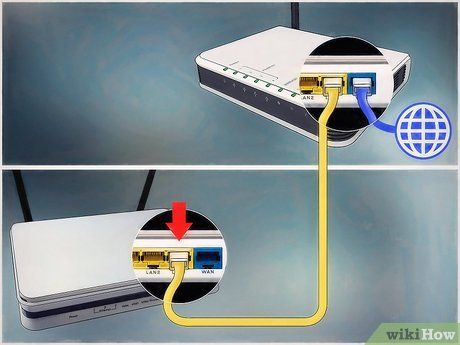
Kết nối bộ định tuyến thứ nhất với bộ định tuyến thứ hai. Sử dụng cáp Ethernet để kết nối cổng LAN trên bộ định tuyến 1 với cổng LAN đầu tiên trên bộ định tuyến 2.
- Lưu ý không kết nối nhầm vào cổng WAN vì hai cổng này có thể trông rất giống nhau.

Kết nối bộ định tuyến 2 với nguồn điện và khởi động thiết bị. Sau khi khởi động, bộ định tuyến 2 sẽ sử dụng địa chỉ IP đã được thiết lập. Khi bộ định tuyến 1 có kết nối Internet, bộ định tuyến 2 cũng sẽ tự động kế thừa kết nối này.
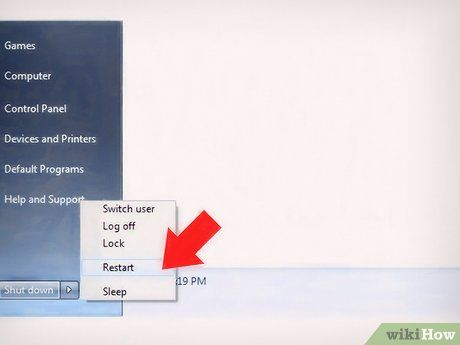
Khởi động lại máy tính đã kết nối với bộ định tuyến 2. Việc khởi động lại máy tính sau khi kết nối với thiết bị mạng mới giúp đảm bảo thiết lập mạng được cập nhật chính xác.
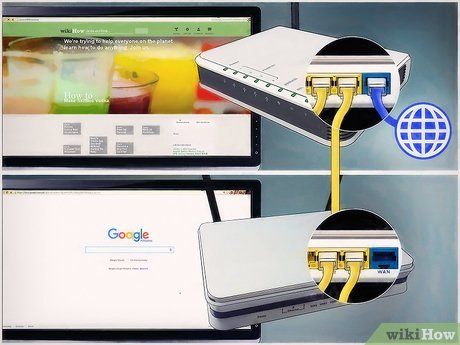
Kết nối các máy tính và thiết bị khác. Bạn có thể kết nối không dây hoặc qua cáp Ethernet vào các cổng LAN trống trên bộ định tuyến. DHCP từ bộ định tuyến 1 sẽ tự động gán địa chỉ IP cho mọi thiết bị trong cùng mạng con. Hãy tận hưởng hệ thống mạng mở rộng của bạn!
Lời khuyên
- Đừng ngần ngại tìm kiếm sự trợ giúp. Các diễn đàn công nghệ và dịch vụ hỗ trợ từ nhà mạng luôn sẵn sàng giải đáp thắc mắc của bạn.
- Ghi chép lại địa chỉ IP của modem, bộ định tuyến và các thiết bị đã kết nối. Điều này sẽ giúp bạn dễ dàng khắc phục sự cố mạng khi cần.
- Để tăng cường bảo mật, hãy cân nhắc lắp đặt bộ định tuyến thứ 3 (NAT). Kết nối cổng WAN của bộ định tuyến 3 với cổng LAN trên bộ định tuyến 1 hoặc 2, sau đó kích hoạt DHCP và đặt nó trong một mạng con khác biệt.
Cảnh báo
- Nếu bạn cho phép người lạ truy cập vào mạng Wi-Fi của mình, họ có thể dễ dàng tiếp cận các tệp tin trên máy tính của bạn.
Du lịch
Ẩm thực
Khám phá
Đi Phượt
Vẻ đẹp Việt Nam
Chuyến đi
Có thể bạn quan tâm

Tuyển chọn 6 bài phân tích đặc sắc nhất về nhân vật Thần Gió (Ngữ văn lớp 10)

Top 15 bài văn tả cây đa cổ thụ làng em hay nhất dành cho học sinh lớp 4

Top 10 truyện ngôn tình thanh mai trúc mã đáng đọc nhất

Cách xóa nhạc trên Galaxy A8 nhanh gọn và bảo mật

Hướng dẫn tự động xóa file Pagefile.sys khi tắt máy trên Windows 10


